Intel SpeedStep consente al processore di regolare la velocità di clock e la tensione in base all'attività che sta eseguendo. Tuttavia, questa regolazione dinamica della velocità di clock e della tensione del processore è sotto ispezione. Le persone vogliono sapere se dovrebbero tieni acceso o spento Intel SpeedStep , che cos'è esattamente questa nuova funzionalità e altro ancora. In questo articolo, discuteremo di tutte queste cose e ti mostreremo come farlo Abilita o disabilita Intel SpeedStep .

Che cos'è Intel SpeedStep?
Intel SpeedStep o Enhanced SpeedStep è una tecnologia integrata in vari microprocessori Intel per selezionare la velocità di clock e la tensione perfette per il tuo processore. Ci sono frequenze e punti di tensione e questi punti operativi sono chiamati P-State.
Quando eseguiamo il nostro sistema in modalità ad alte prestazioni, è allora che la velocità di clock del processore aumenta; tende a consumare molta batteria; non solo, aumenta anche il consumo di calore. Questo problema può essere risolto bilanciando la velocità di clock del processore e la batteria consumata o il calore generato. Intel SpeedStep mira a offrire agli utenti un modo efficiente per risparmiare energia senza compromettere le prestazioni.
Devo tenere acceso o spento Intel SpeedStep?
Come accennato in precedenza, le prestazioni del sistema dipendono da tre fattori chiave, la velocità di clock, la batteria o il consumo energetico e il calore generato. Dobbiamo parlare di tutti questi fattori per risolvere questo dilemma.
- Velocità di clock del processore: Quando si esegue un gioco intensivo, si consiglia di aumentare la velocità di clock del processore. Ma l'avvertenza è che un'elevata velocità di clock può spesso danneggiare la CPU e degradare la salute della batteria.
- Consumo di energia o batteria: Quando si ha a che fare con le batterie, si potrebbe voler prendere in considerazione non solo la percentuale della batteria ma anche la sua salute. Intel SpeedStep aiuta in entrambi i casi, tiene sotto controllo la velocità di clock e la tensione, il che a sua volta migliora le prestazioni della batteria e ne gestisce la salute.
- Calore generato: Ultimo ma non meno importante, dobbiamo parlare della generazione di calore. Il calore non fa solo male alla batteria, ma anche al processore. Questa tecnologia Intel si prende cura del calore generato dal processore aiutando il tuo sistema a lungo termine.
Dopo aver preso tutto in considerazione, concludiamo che in circostanze normali, mantenere abilitato Intel SpeedStep è vantaggioso. Non ostacola le prestazioni del sistema e, allo stesso tempo, non degrada la salute del computer. Se disattivi Intel SpeedStep, il processore funzionerà più velocemente ma consumerà più energia. Se vuoi risparmiare energia o prolungare la durata della tua CPU, è meglio tenerla accesa.
Come abilitare o disabilitare Intel SpeedStep
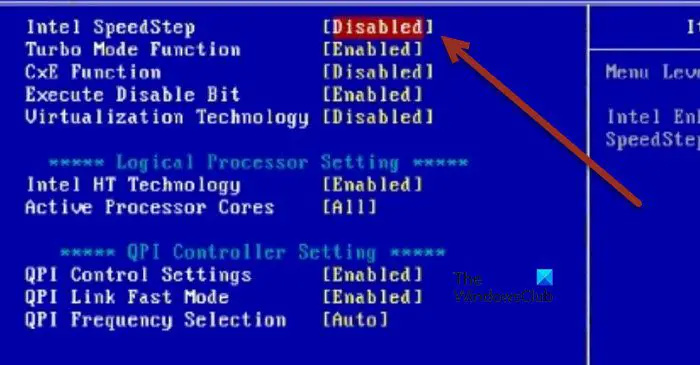
Ora che sappiamo perché Intel SpeedStep è vantaggioso, è il momento di abilitarlo. Di seguito sono riportati i passaggi che è necessario seguire per fare lo stesso.
- Avviare nel BIOS del tuo sistema.
- Una volta visualizzato il BIOS, vai a Configurazione CPU O Opzioni CPU avanzate scheda. La schermata del tuo BIOS dipende dal tuo OEM.
- Quindi, cerca Tecnologia Intel SpeedStep o EIST (Tecnologia Intel SpeedStep avanzata).
- Seleziona Abilitato.
- Salva le modifiche ed esci dal BIOS.
Se non ti piace Intel SpeedStep, puoi facilmente andare allo stesso pannello delle impostazioni e disabilitarlo da lì.
Leggere: Correggi l'errore Event ID 55 (Kernel-Processor-Power) su PC Windows
Devo disabilitare Intel SpeedStep durante il gioco?
Intel SpeedStep è utile nella maggior parte degli scenari e utile durante la riproduzione della maggior parte dei giochi. Tuttavia, se noti costantemente un calo significativo delle prestazioni durante il gioco per un lungo periodo, il tuo computer non è in grado di sopportare il carico sostenuto. In tal caso, puoi disabilitare SpeedStep. Anche se non è raccomandato, disabilitare SpeedStep è totalmente sicuro, non influirà sulla causa di alcun problema.
Leggi anche: La CPU non funziona alla massima velocità o capacità in Windows .














